RustDesk文档
可以看我的先入门,进阶看官方文档
条件:一台服务器
目的:实现远程控制桌面,分辨率不限制,画质可以调
优点:速度取决于你服务器带宽,数据走自己服务器不会泄露, 可以打电话和发消息,录制视频,支持跨平台,延迟低
服务器配置
使用docker安装
sudo docker image pull rustdesk/rustdesk-server
运行hbbs
sudo docker run --name hbbs -v ./data:/root -td --net=host --restart unless-stopped rustdesk/rustdesk-server hbbs
运行hbbr
sudo docker run --name hbbr -v ./data:/root -td --net=host --restart unless-stopped rustdesk/rustdesk-server hbbr
在启动服务后,在当前执行命令文件夹下生成一个data文件夹,里面放着密钥(后面要用)

切换到data
cd data
把里面所用内容复制保存下来(注意最后的’='都要的)
vi id_ed25519.pub
防火墙需要开放的端口
开放端口的作用
hbbs21115(TCP): 用于 NAT 类型测试。21116(TCP/UDP): **请注意21116应该同时为 TCP 和 UDP 启用。21116/UDP用于 ID 注册和心跳服务。21116/TCP用于 TCP 打洞和连接服务。
hbbr21117(TCP): 用于中继服务。
这些端口都需要开放
- 在服务器上的第一道墙开放
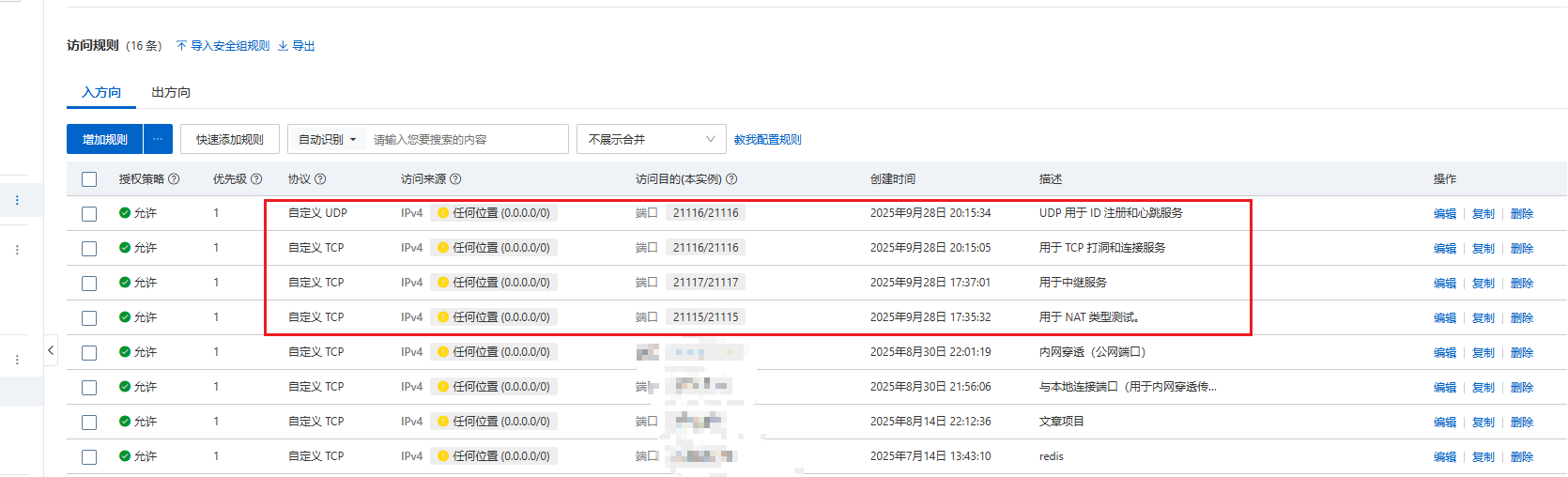
- 在服务器里还有一道墙开放(如果你关闭防火墙就不用开放,–zone=docker提示用的时候再添加)
firewall-cmd --add-port=21115-21117/tcp --add-port=21116/udp --permanent
重启服务器生效
firewall-cmd --reload
检查是否端口是否开放(–zone=docker提示用的时候再添加)
firewall-cmd --list-ports
客户端配置
在控制和被控制的这两台电脑,安装软件
rustdesk首页
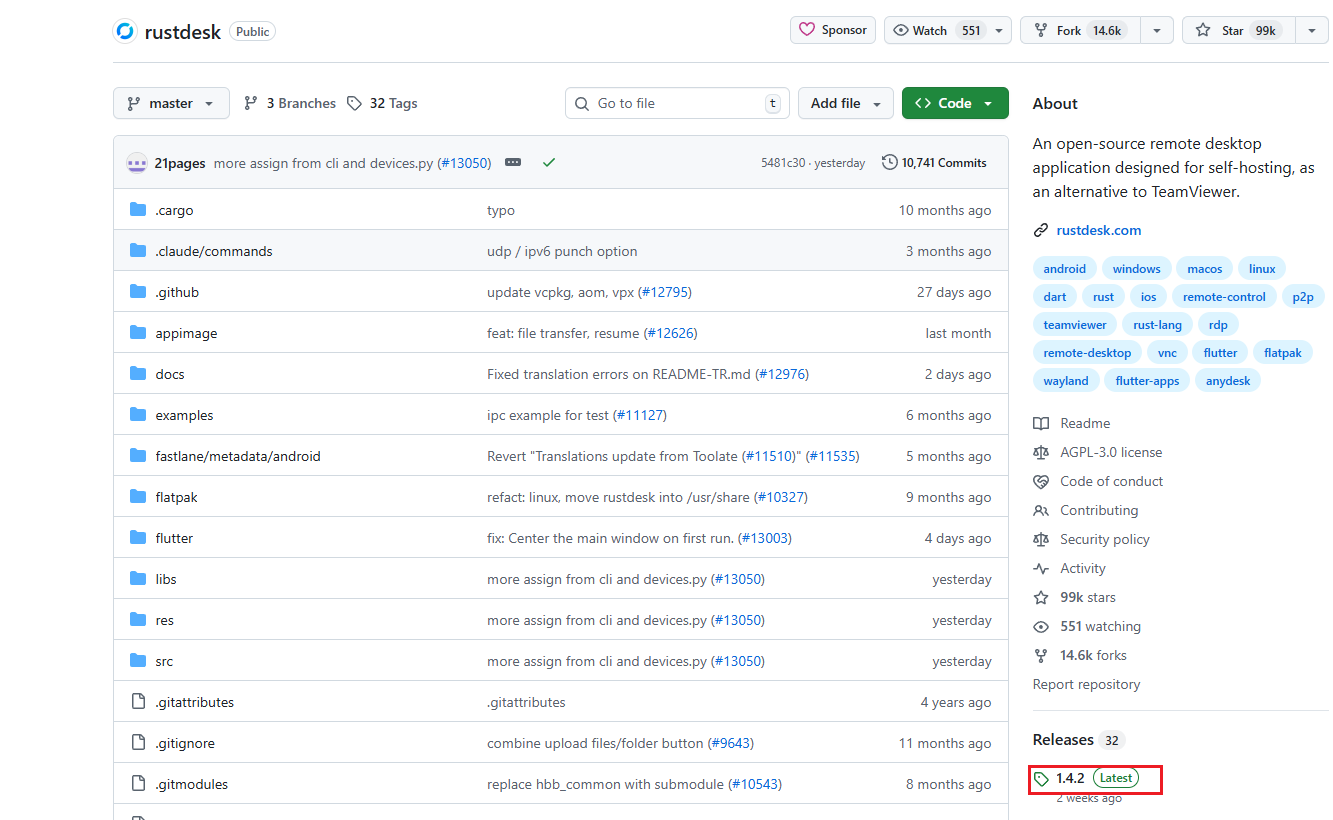
在最新的发行版中,下载windows版本
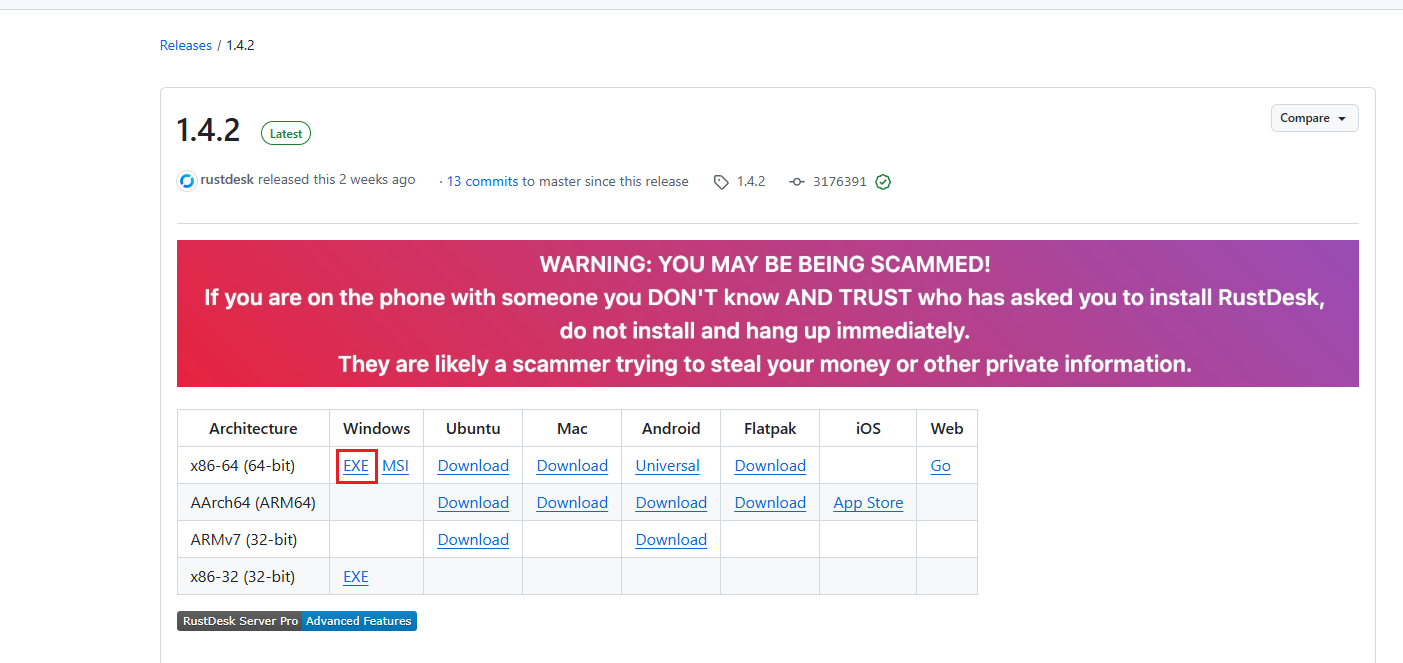
注意这个也要安装
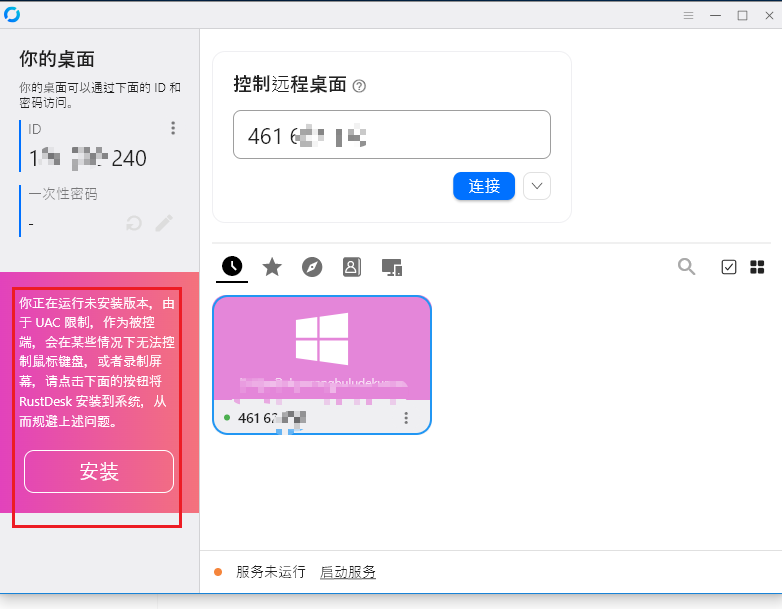
点击进入设置
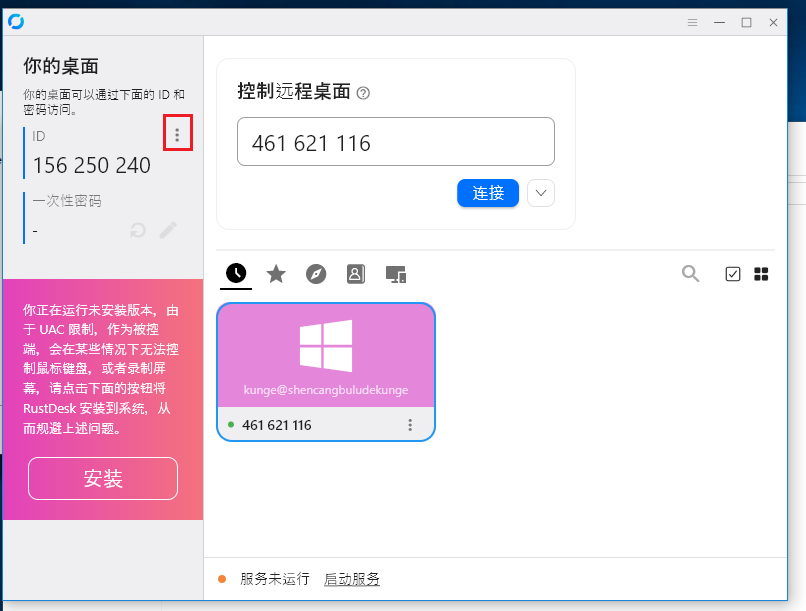
选择网络,在这里面填写你的服务器ip/域名,key的话就是服务器data文件夹下id_ed25519.pub文件中所有内容
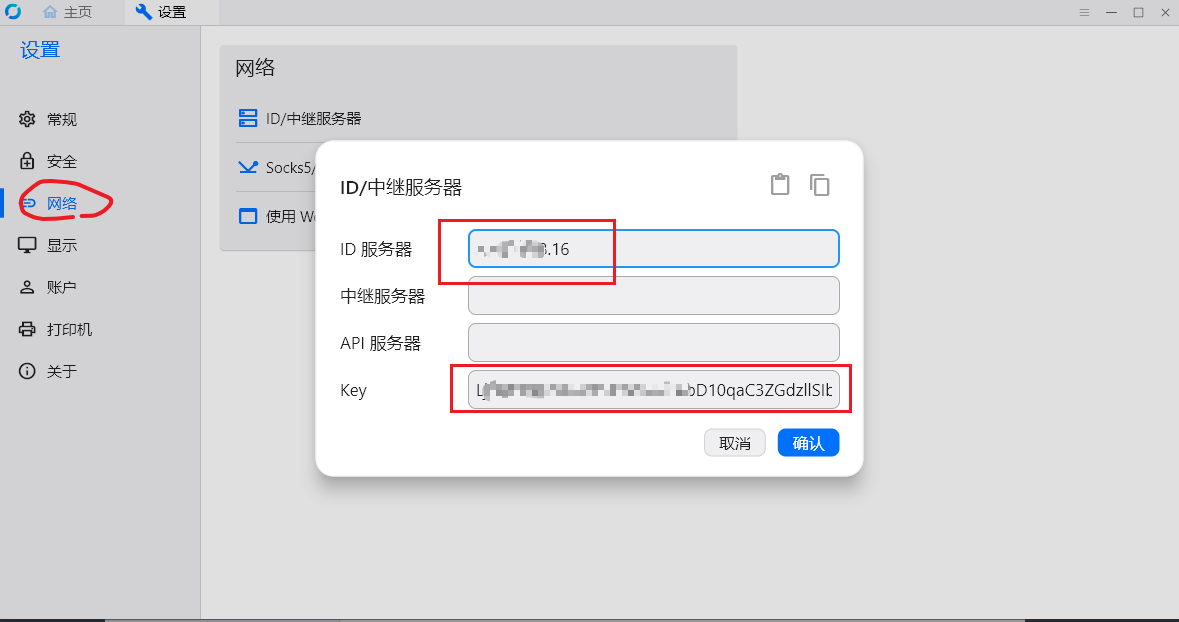
让客户端连接服务器
方法一:设置 - > 启动
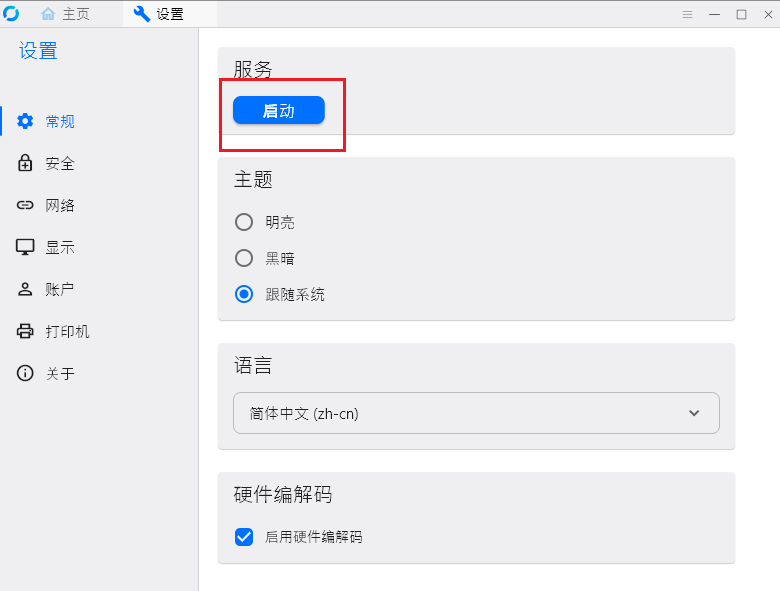
方法二: 首页 -> 启动服务
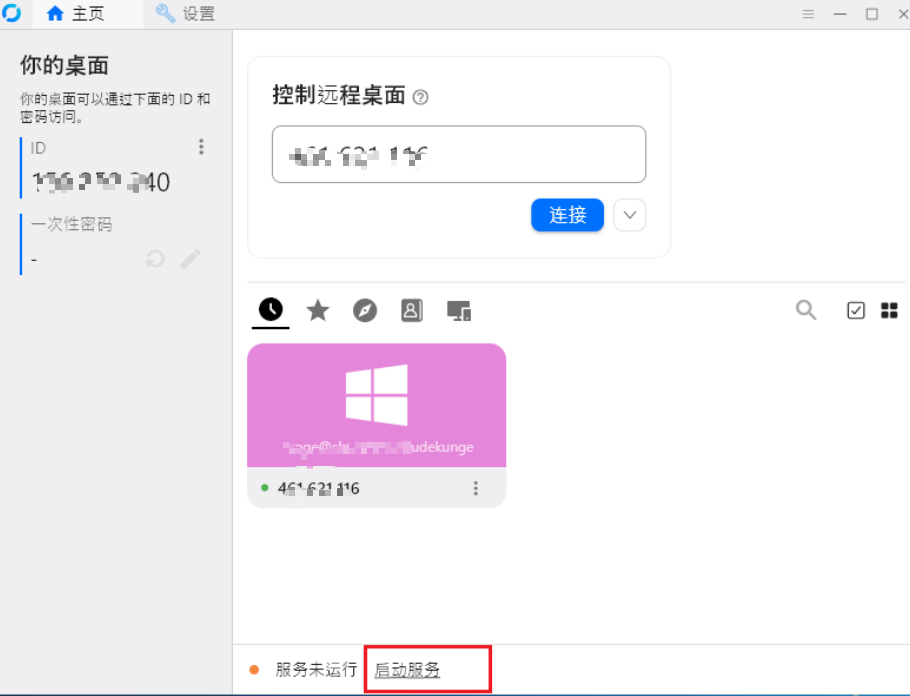
这是连接成功的效果
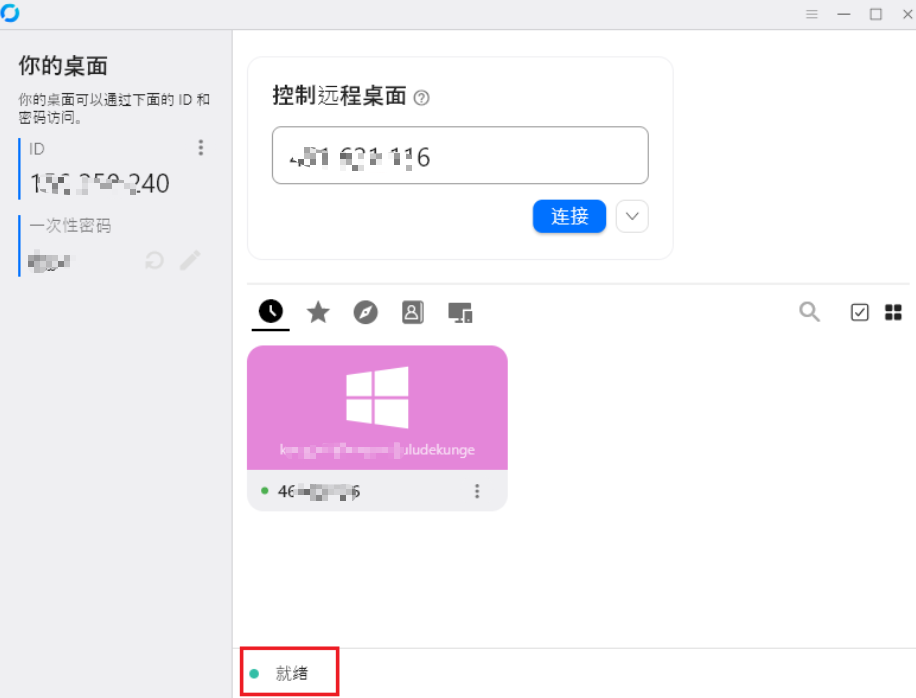
进行连接:输入对方的id,然后连接
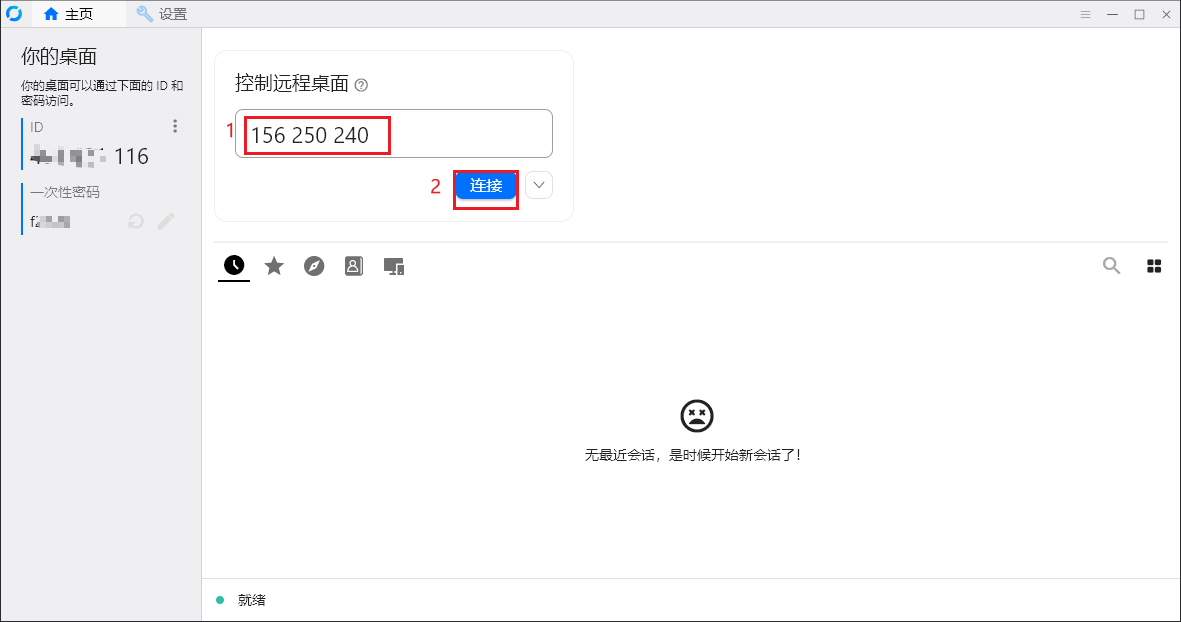
输入对方的密码
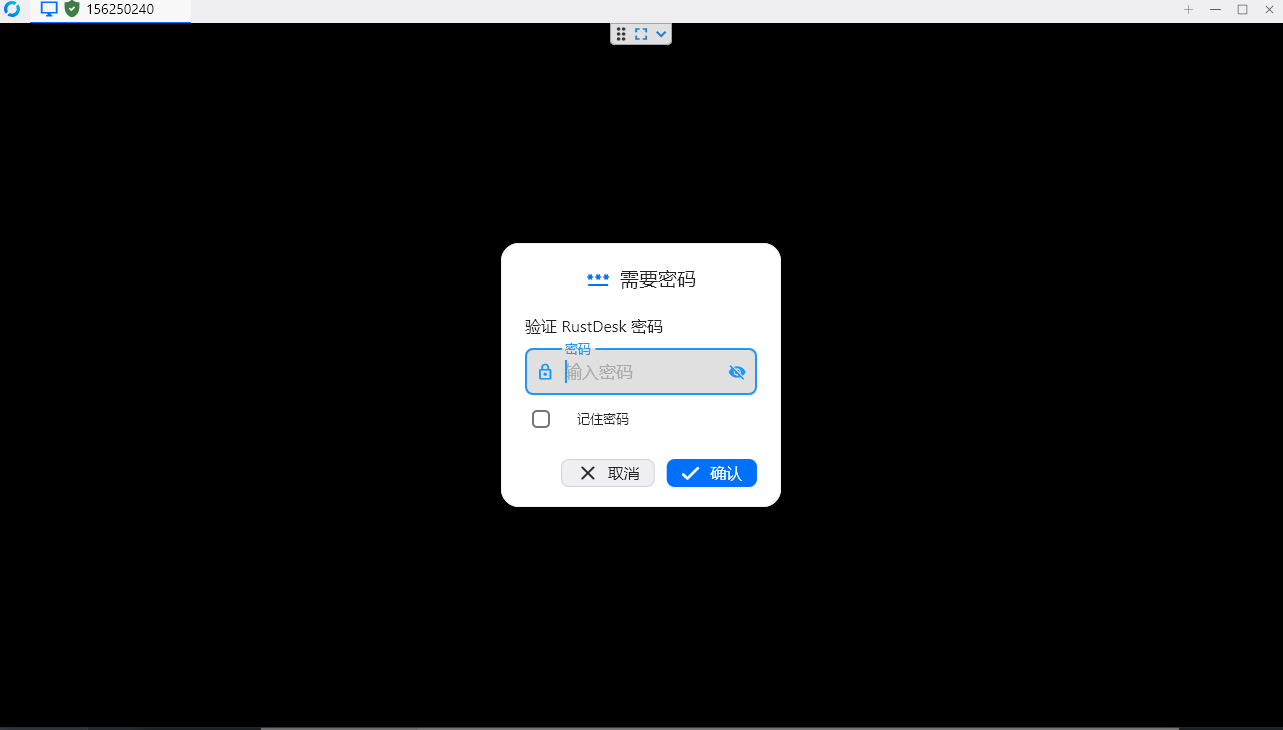
远程控制桌面成功
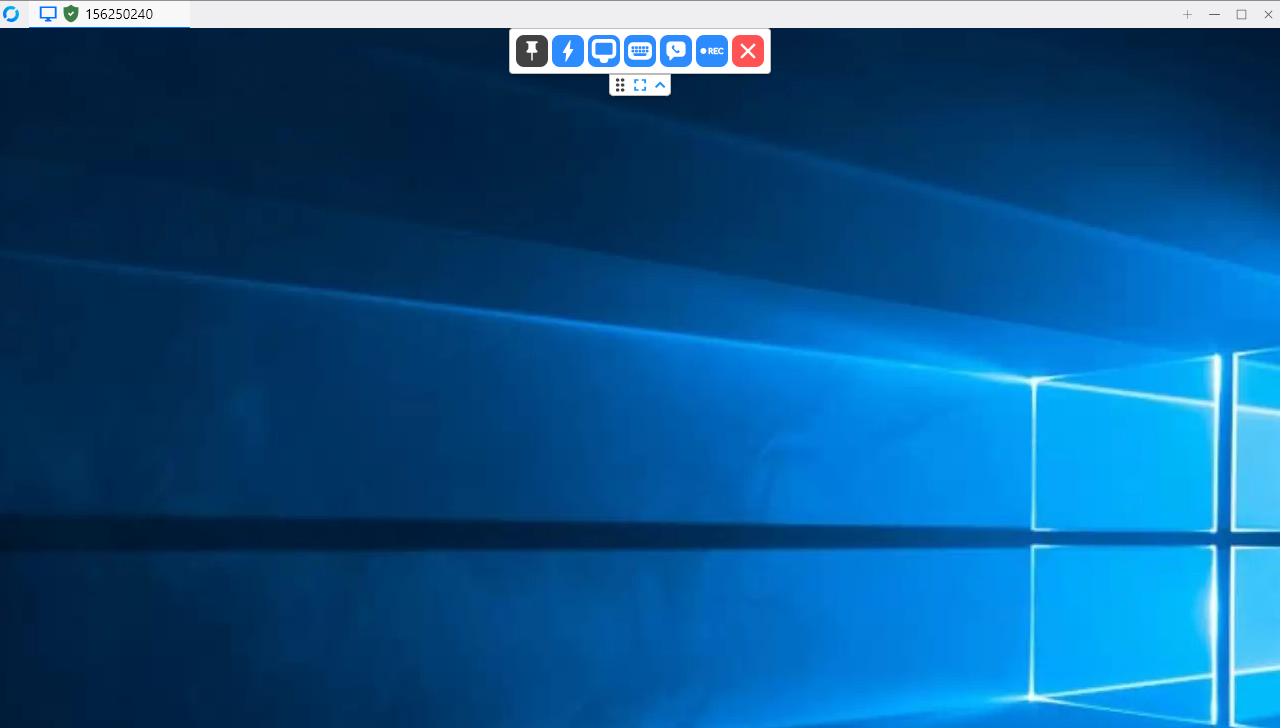
扩展
设置固定密码,连接不用一直输入临时密码
在设置 - > 安全 -> 使用固定密码(需要自己设置)/同时使用两种密码
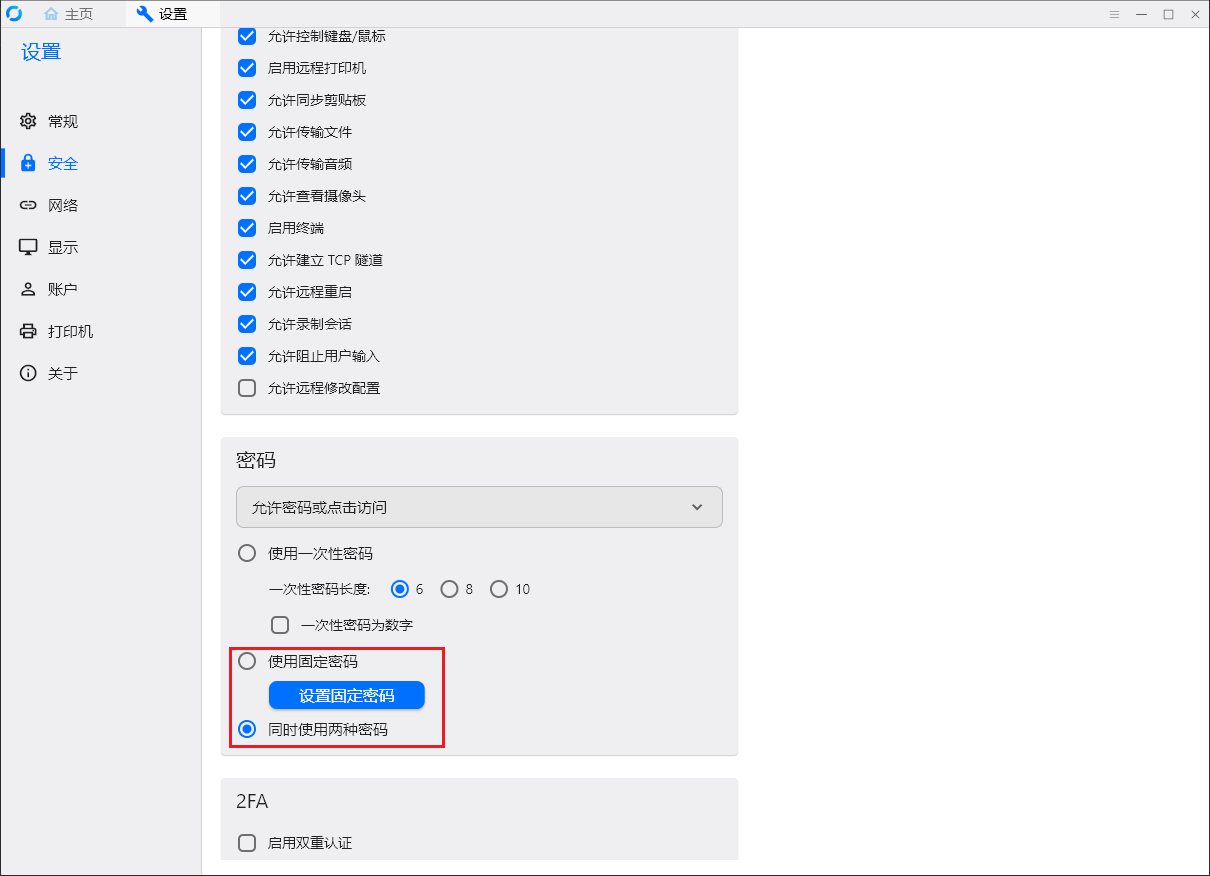

如果你在阅读过程中也有新的见解,或者遇到类似问题,🥰不妨留言分享你的经验,让大家一起学习。
喜欢本篇内容的朋友,记得点个 👍点赞,收藏 并 关注我,这样你就不会错过后续的更多实用技巧和深度干货了!
期待在评论区看到你的声音,我们一起成长、共同进步!😊






















 1万+
1万+

 被折叠的 条评论
为什么被折叠?
被折叠的 条评论
为什么被折叠?








